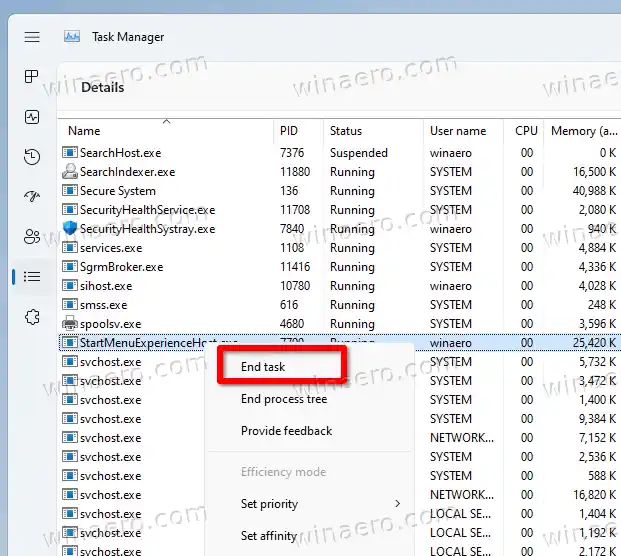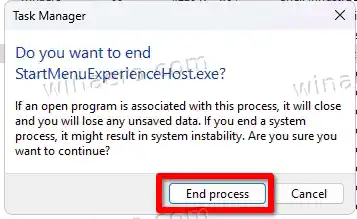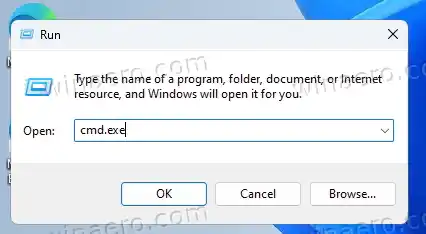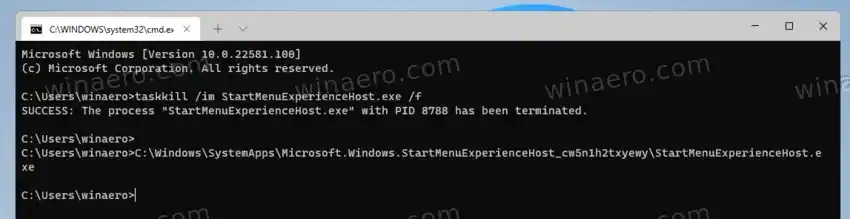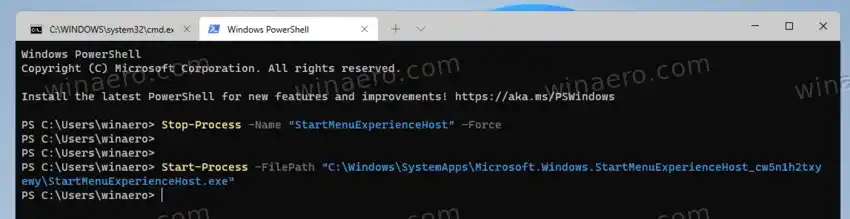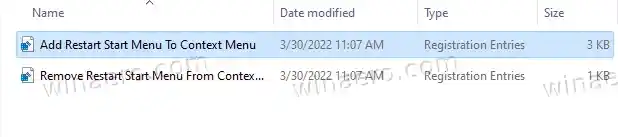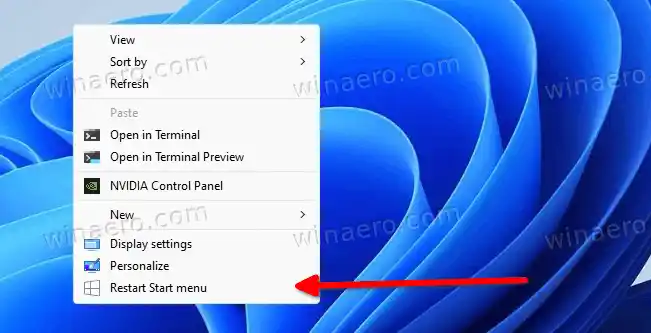উইন্ডোজ 11 এর সাথে, মাইক্রোসফ্ট স্টার্ট মেনুর একটি নতুন বৈকল্পিক প্রবর্তন করেছে। এটি এখনও পিন করা অ্যাপ এবং সমস্ত অ্যাপ দেখার মত বৈশিষ্ট্য ধরে রাখে। কিন্তু এর ডিজাইনে ব্যাপক পরিবর্তন এসেছে। 'বাম-থেকে-ডান' শৈলীর পরিবর্তে, স্টার্ট মেনু ফলকটি এখন উল্লম্বভাবে সাজানো হয়েছে।
শীর্ষ এলাকা হলপিন করা হয়েছেঅ্যাপ ভিউ একাধিক পৃষ্ঠায় বিভক্ত। এটি অ্যাপ আইকনগুলি দেখায় যা আপনি ম্যানুয়ালি স্টার্টে পিন করেছেন৷ ডিফল্টরূপে, এটি মাইক্রোসফ্ট আপনার জন্য বেছে নেওয়া অ্যাপগুলিতে পূর্ণ, তবে আপনি ম্যানুয়ালি সেগুলি আনপিন করতে পারেন এবং পরিবর্তে আপনার প্রিয় প্রোগ্রামগুলি পিন করতে পারেন।
নিচের এলাকার নামপ্রস্তাবিতআপনার সম্প্রতি খোলা নথিগুলি প্রদর্শন করে। এর মধ্যে রয়েছে OneDrive-এর বিভিন্ন ছবি, টেক্সট ফাইল এবং ফাইল।
পূর্ববর্তী রিলিজের বিপরীতে, Windows 11 স্টার্ট মেনু লাইভ টাইলস সমর্থন করে না। যা পরিবর্তন হয়নি তা হল এটি এখনও তার নিজস্ব ব্যক্তিগত প্রক্রিয়ায় চলে। স্টার্ট মেনুতে সমস্যা হলে, আপনি সেই প্রক্রিয়াটি না করেই পুনরায় চালু করতে পারেন explorer.exe শেল পুনরায় চালু করুন.
বিষয়বস্তু লুকান উইন্ডোজ 11 এ স্টার্ট মেনু প্রসেস রিস্টার্ট করুন কমান্ড প্রম্পট পদ্ধতি পাওয়ারশেল পদ্ধতি প্রসঙ্গ মেনু থেকে স্টার্ট মেনু প্রক্রিয়াটি পুনরায় চালু করুনউইন্ডোজ 11 এ স্টার্ট মেনু প্রসেস রিস্টার্ট করুন
উইন্ডোজ 11-এ স্টার্ট মেনু প্রক্রিয়াটি পুনরায় চালু করতে, নিম্নলিখিতগুলি করুন।
- টাস্ক ম্যানেজার অ্যাপ খুলতে Ctrl + Shift + Esc টিপুন।
- নিচে স্ক্রোল করুনপ্রসেসআপনি খুঁজে না হওয়া পর্যন্ত ট্যাব নিচেশুরু করুনপ্রক্রিয়া
- রাইট ক্লিক করুনশুরু করুনপ্রবেশ করুন এবং নির্বাচন করুনশেষ কাজমেনু থেকে।

- বিকল্পভাবে, ক্লিক করুনবিস্তারিতট্যাব, এবং নির্বাচন করুনStartMenuExperienceHost.exeপ্রক্রিয়া
- ক্লিক করুনশেষ কাজবোতাম
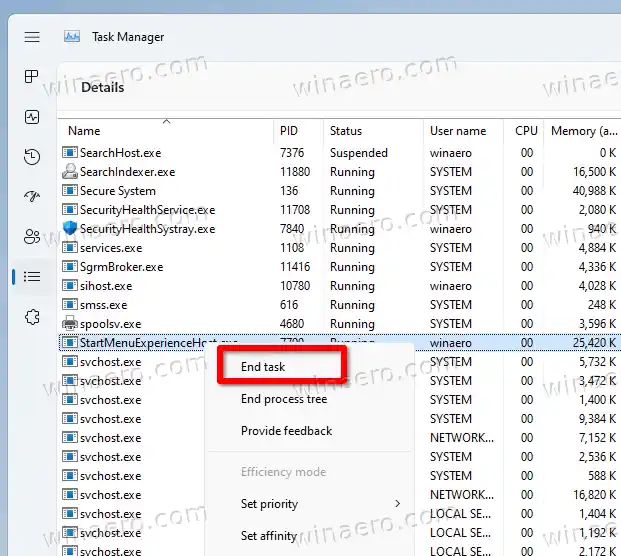
- ক্লিক করে অপারেশন নিশ্চিত করুনশেষ প্রক্রিয়াপরবর্তী ডায়ালগে বিকল্প।
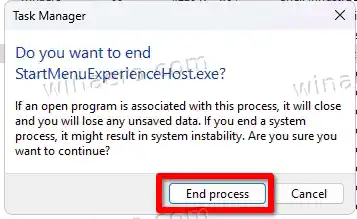
- এখন, ক্লিক করুনশুরু করুনবোতাম যদি মেনুটি না খোলে, তাহলে Win + R টিপুন এবং |_+_| চালু করুন রান ডায়ালগ থেকে অ্যাপ।
আপনি সফলভাবে স্টার্ট মেনু পুনরায় চালু করেছেন।
বিকল্পভাবে, আপনি কমান্ড প্রম্পট (cmd.exe), বা PowerShell থেকে স্টার্ট মেনু প্রক্রিয়াটি পুনরায় চালু করতে পারেন।
কমান্ড প্রম্পট পদ্ধতি
- একটি নতুন কমান্ড প্রম্পট খুলুন; এর জন্য, Win + R চাপুন এবং টাইপ করুনcmd.exeরান বক্সে।
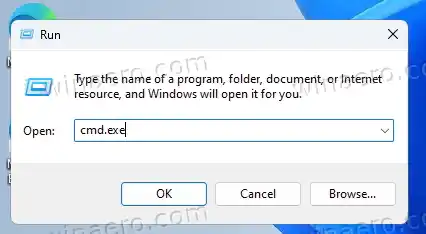
- টাইপ বা কপি-পেস্ট করুন |_+_| কমান্ড প্রম্পটে।
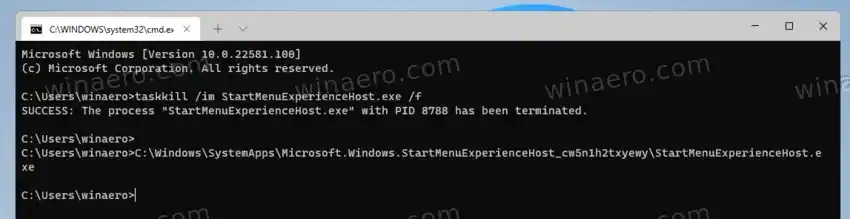
- StartMenuExperienceHost.exe প্রক্রিয়া শেষ হওয়া উচিত এবং তারপর স্বয়ংক্রিয়ভাবে শুরু করা উচিত।
- যদি তা না হয়, |_+_| চালান এটি ম্যানুয়ালি চালু করার জন্য কমান্ড।
তুমি পেরেছ।
একইভাবে, আপনি স্টার্ট মেনু হোস্ট অ্যাপটি পুনরায় চালু করতে PowerShell ব্যবহার করতে পারেন।
পাওয়ারশেল পদ্ধতি
- উইন্ডোজ টার্মিনাল খুলুন; এটি ডিফল্টরূপে PowerShell-এ খোলে।
- |_+_| কপি-পেস্ট করুন টার্মিনালে কমান্ড দিন এবং উইন্ডোজ 11-এ স্টার্ট মেনু পুনরায় চালু করুন।
- যদিStartMenuExperienceHost.exeঅ্যাপটি স্বয়ংক্রিয়ভাবে চালু হয় না, এটি |_+_| দিয়ে ম্যানুয়ালি চালান আদেশ
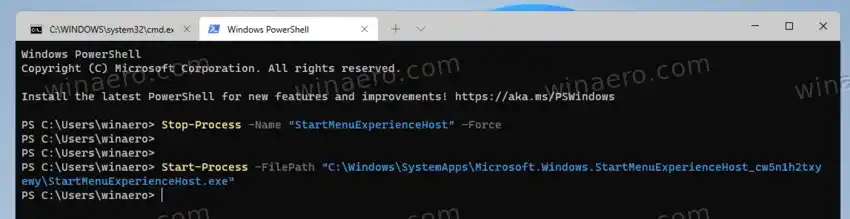
- আপনি এখন উইন্ডোজ টার্মিনাল বা পাওয়ারশেল কনসোল বন্ধ করতে পারেন।
প্রসঙ্গ মেনু থেকে স্টার্ট মেনু প্রক্রিয়াটি পুনরায় চালু করুন
পূর্ববর্তী অধ্যায়ে পর্যালোচনা করা পদ্ধতিগুলি ছাড়াও, আপনি স্টার্ট মেনুটি দ্রুত পুনরায় চালু করতে পারেন। আপনি ডেস্কটপের ডান-ক্লিক মেনুতে একটি বিশেষ আইটেম যোগ করতে পারেন এবং কমান্ড না দিয়ে বা টাস্ক ম্যানেজার না খুলে যেকোনো সময় এটিকে পুনরায় চালু করতে পারেন।
যোগ করতেস্টার্ট মেনু রিস্টার্ট করুনডেস্কটপ প্রসঙ্গ মেনুতে কমান্ড দিন, নিম্নলিখিতটি করুন।
- এই লিঙ্কটি ব্যবহার করে ZIP সংরক্ষণাগারে দুটি REG ফাইল ডাউনলোড করুন।
- আপনার পছন্দের যে কোনও ফোল্ডারে ফাইলগুলি এক্সট্র্যাক্ট করুন।
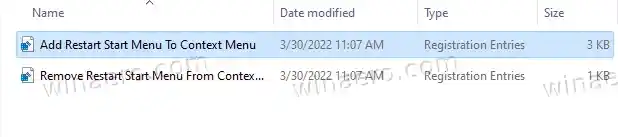
- এখন, ফাইল এক্সপ্লোরারে ডাবল-ক্লিক করে 'অ্যাড রিস্টার্ট স্টার্ট মেনু টু কনটেক্সট Menu.reg' ফাইলটি খুলুন।
- ব্যবহারকারী অ্যাকাউন্ট নিয়ন্ত্রণ অনুরোধ নিশ্চিত করুন.
- ডেস্কটপ পটভূমিতে ডান ক্লিক করুন এবং নির্বাচন করুনআরও বিকল্প দেখানমেনু থেকে।

- এখন, আপনার কাছে একটি নতুন কমান্ড আছে 'রিস্টার্ট স্টার্ট মেনু'।
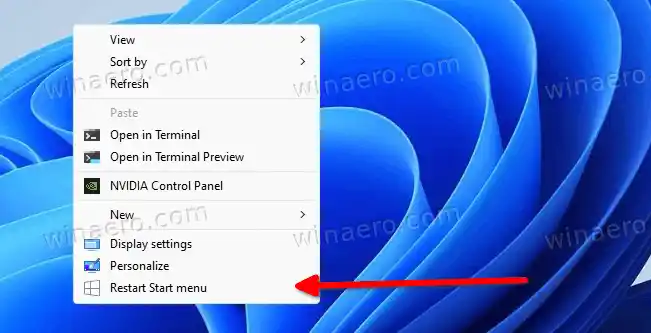
সম্পন্ন! আপনার যোগ করা আইটেমটি সরাতে, অন্য ফাইলটি ব্যবহার করুন, |_+_|।
REG ফাইলটি রেজিস্ট্রিতে উপরের পর্যালোচনা করা কনসোল কমান্ডগুলিকে একীভূত করে, যাতে আপনি আপনার সময়কে ব্যাপকভাবে বাঁচাতে পারেন।
এটাই।